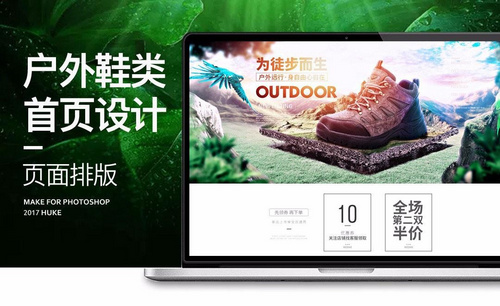ai排版设计怎么做?
发布时间:2021年03月03日 11:31
ai主要针对于印刷类需要。ai就相当于看电视中的高清效果,不论放大多少倍,都是清晰的。在印刷时可以根据其需要配合打印。同时ai也是绘图最好的帮手,勾线,绘图,比如插画类型的,其工具的试用度更强,实时上色更为方便。对线条的调整、补充更有优势。今天,小编为大家带来的是有关ai排版设计是内容,想要学习的朋友不妨来了解一下。
1.打开【ai】,新建【420*285】的画布,用【矩形工具】画一个与画布一样大小的矩形,【Ctrl+R】标尺,拉出中心参考线。删除矩形。
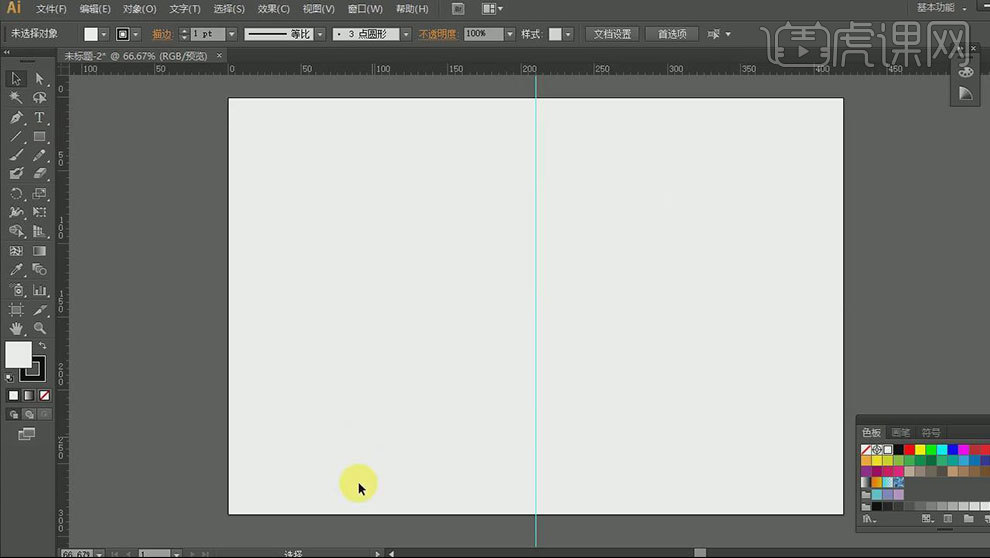
2.拖入【背景底纹】,调整位置。点击【对象】-【锁定】-【所选对象】。
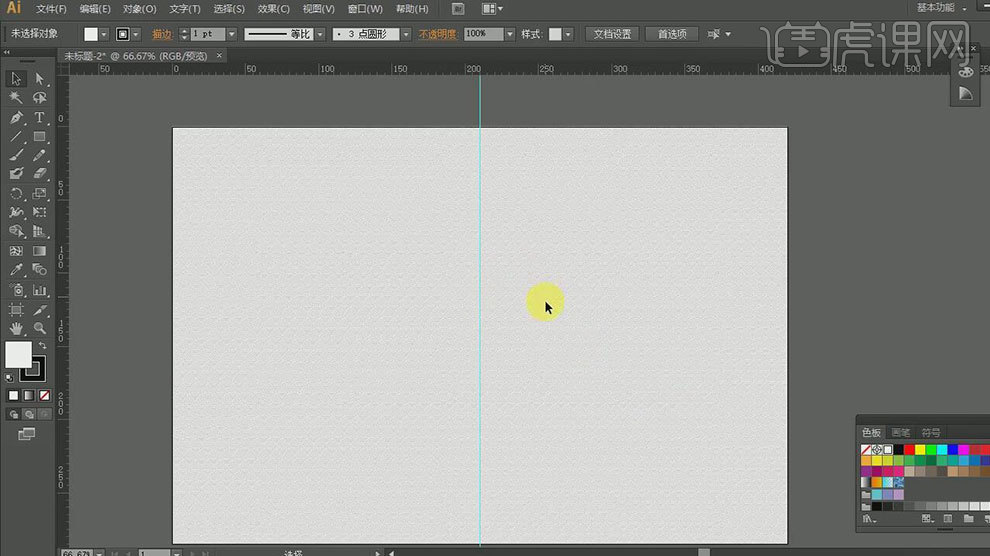
3.用矩形定好【大标题】、【内容】和【素材】位置。
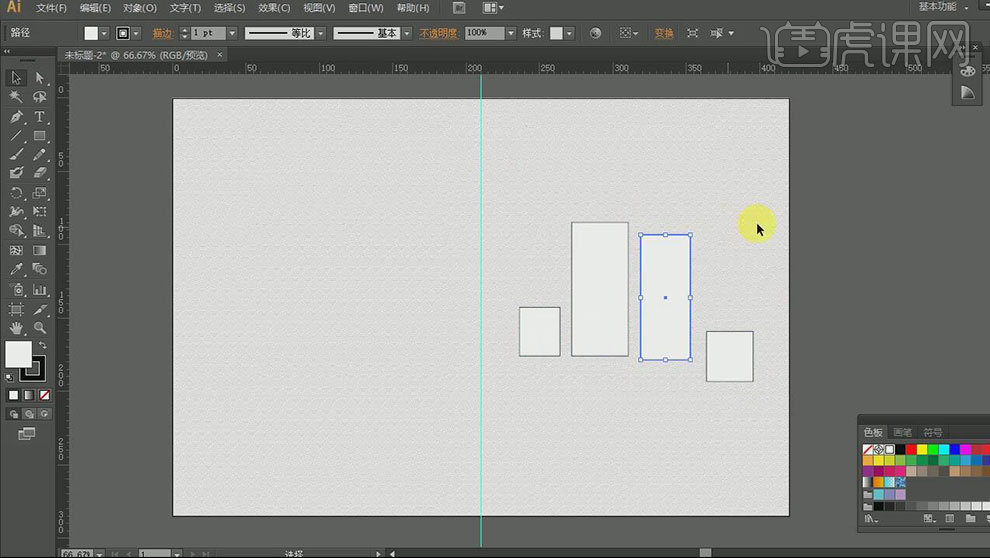
4.拖入【文字素材】,挑战位置。复制文字,用【竖排文字工具】粘贴文字,选择字体,调整大小和位置。
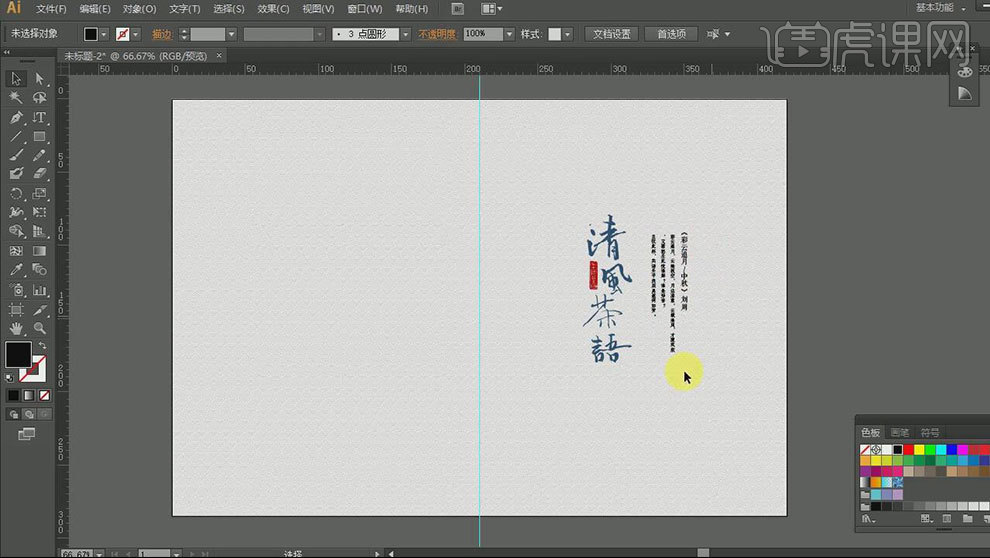
5.拖入【印章】,调整大小和位置。再拖入【素材】,按住【Alt】键拖动复制一个,调整大小和位置。编组,再复制一份。
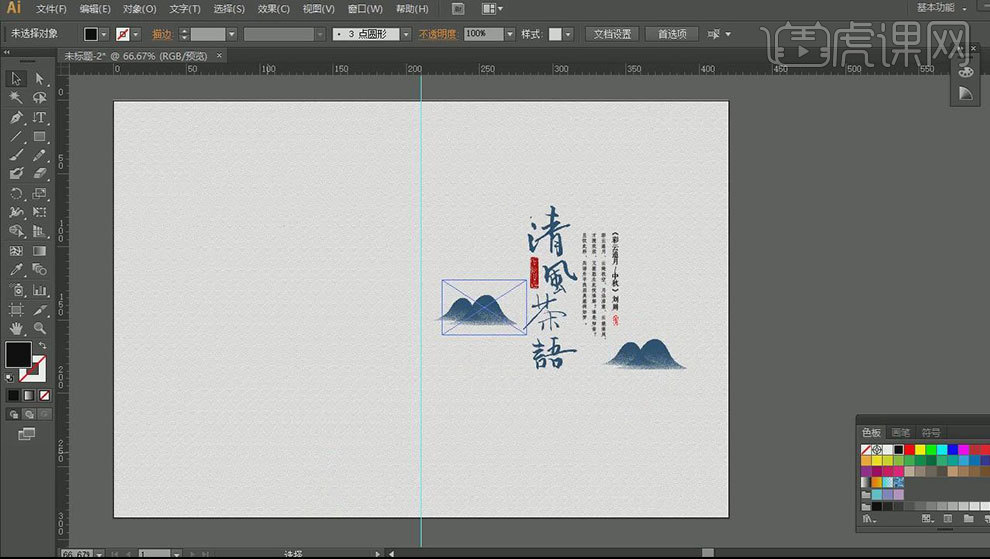
6.拖入【太阳】和【树枝】素材,调整大小和位置。用【矩形工具】选取需要的部分,填充为【无】,选择矩形和素材,右键选择【建立剪切蒙版】。
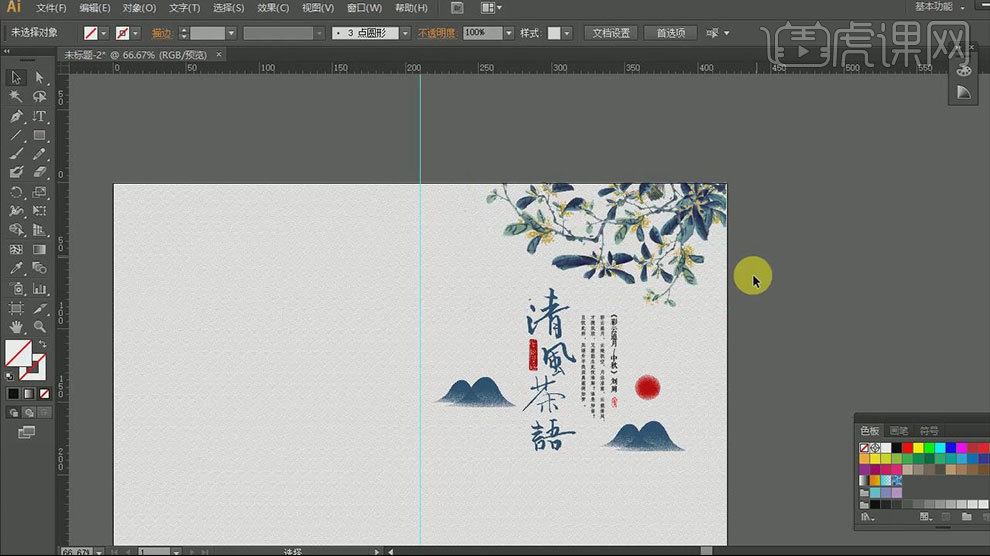
7.用【直线工具】绘制直线,再调整下文字的颜色。
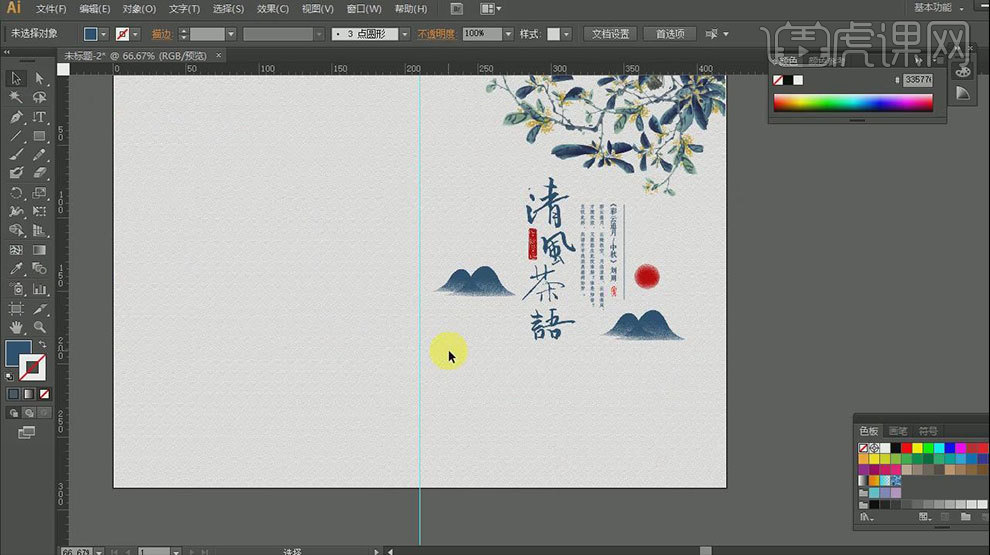
8.拖入【海浪素材】,复制一个,调整大小和位置。
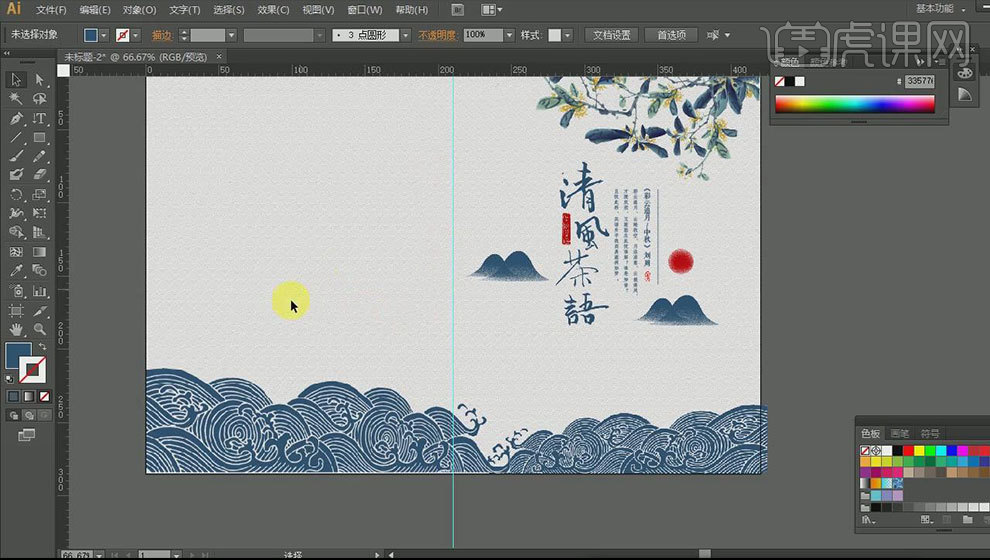
9.在将文字复制进来,颜色为海浪的颜色。再将文字、印章和山峰复制一个,调整位置。【直线工具】绘制直线。
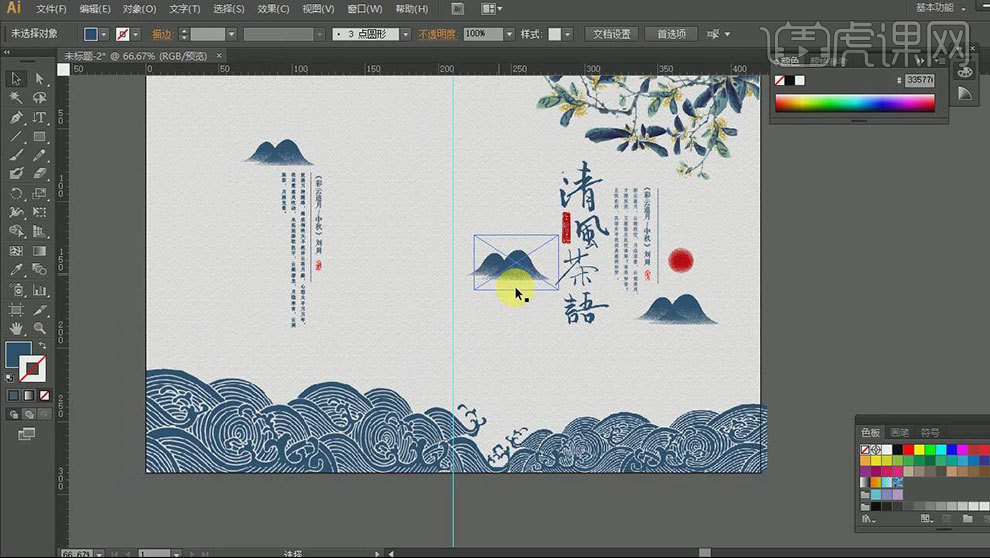
10.最终效果如图示。

那么ai排版设计的图文教程就是以上所说的内容了。小伙伴们可以认真了解一下,有条件的朋友也可以打开ai软件练习一下,看看自己还有哪些地方没有学会,如果发现问题要记得及时解决哦!
本篇文章使用以下硬件型号:联想小新Air15;系统版本:win10;软件版本:AI(CC2017)。